Већ годинама корисници Андроид-а сањају о дану када ће иМессаге подршка доћи на њихове омиљене телефоне и друге уређаје. Нажалост, Аппле још увек није добио меморандум, чак и када су га (не директно) прозивали разни Гооглеови руководиоци.
Претходних година, заобилазна решења нису била баш најбоља и једва да су икада функционисала доследно. Сада има мало светла за оне који желе да користе иМессаге на Цхромебоок-овима и другим уређајима, захваљујући АирМессаге-у.
Шта вам је потребно да бисте користили иМессаге на Цхромебоок-овима
Да бисте све подесили тако да можете да користите иМессаге на најбољи Цхромебоок-ови, постоји неколико ствари које ће вам требати:
- Мац који користи мацОС 10.10 Иосемите или новији
- АирМессаге Сервер
- АирМессаге пратећа апликација
- Активан Аппле ИД
Нажалост, овде је кључно да вам је, заправо, потребан компатибилан мацОС уређај да би све функционисало. Срећом, ова верзија мацОС-а је компатибилна са различитим Мац моделима, али ћете добити најбољу подршку од било којег Мац-а који је објављен средином 2012. или касније. Ово укључује МацБоок, МацБоок Аир, иМац, Мац Мини или Мац Про из 2012.
Такође ћете морати да имате активан Аппле ИД и да будете пријављени у апликацију Мессагес. Ако већ имате иПхоне, онда ово није нешто о чему треба да бринете. Имајући све то на уму, спремни сте да почнете.
Како инсталирати АирМессаге
Под условом да имате при руци компатибилан Мац, прво ћете морати да преузмете и инсталирате апликацију АирМессаге Сервер. Само као напомена, апликација је недавно ажурирана да подржава Мац рачунаре који користе Аппле Силицон (познат и као М1 серија чипова).
1. Са Мац рачунара идите на АирМессаге одредишна страница.
2. Под Инсталирање сервера одељак, кликните на дугме за преузимање поред АирМессаге сервер за мацОС.
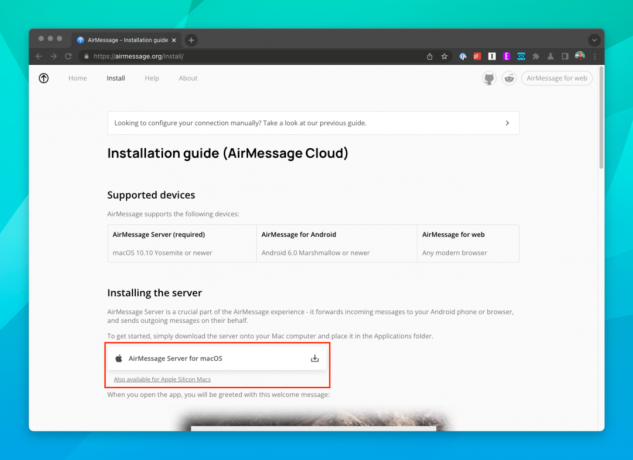
3. Када се преузимање заврши, отворите Финдер апликацију на вашем Мац-у.
4. Идите до Преузимања фолдер.
5. Двапут кликните на ЗИП датотека АирМессаге сервера да га отворим.

6. Када се заврши, Превуци и отпусти распаковану апликацију АирМессаге на вашу Апликације фолдер.

7. Кликните Апликације на бочној траци мацОС Финдер-а да бисте отворили фасциклу.
8. Лоцирајте АирМессаге апликацију и двапут кликните на икону да бисте је отворили.

9. Када то затражи безбедносни прозор, кликните на Отвори дугме.

10. Приликом првог покретања, од вас ће бити затражено а Добродошли на АирМессаге Сервер прозор. Кликните Повежите налог (препоручено) дугме.
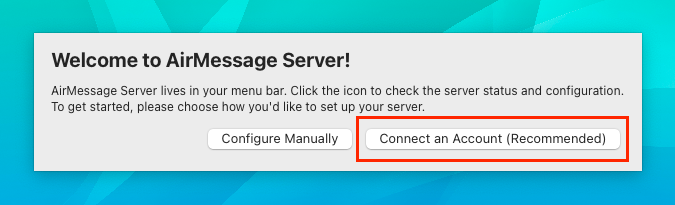
11. Кликните Пријавите се помоћу Гоогле-а дугме.

12. Пратите кораке на екрану да бисте се пријавили на свој Гоогле налог.
13. Након што је ваш налог регистрован, видећете прозор „Рачунар је успешно регистрован“. Само кликните на У реду дугме за наставак.

Обезбедите приступ безбедности и приватности
Са инсталираним АирМессаге сервером, потребно је да предузмете још само неколико корака да бисте омогућили потпуни приступ вашим иМессаге-има помоћу АирМессаге-а. Ово укључује омогућавање приступа приватности АирМессаге-у.
1. Отвори Системске поставке апликацију на вашем Мац-у.
2. Кликните Безбедност и приватност икона.

3. Уверите се да је Приватност картица је изабрана на врху панела.

4. На бочној траци померите се надоле и изаберите Аутоматизација.
5. Померите се надоле док не видите АирМессаге и увери се у то Системски догађаји и Поруке проверавају се.

6. На бочној траци померите се и изаберите Потпуни приступ диску опција.

7. Кликните икона закључавања у доњем десном углу.

8. Унесите административна лозинка за ваш Мац.
9. Померите се надоле на десној страни док не видите АирМессаге.
10. Кликните на поље за потврду поред АирМессаге да обезбеди приступ.

11. Када је омогућено, кликните на икона закључавања поново у доњем десном углу.

Не дозволите свом Мац-у да спава
Сада када АирМессаге Сервер има приступ неопходним безбедносним и приватним функцијама које су му потребне за комуникацију са иМессаге-ом. Остаје само још један низ корака који треба предузети.
- Отвори Системске поставке апликацију на вашем Мац-у.
- Ако користите Мац десктоп рачунар, као што је Мац Мини, кликните Енерги Савер.
- Превуците клизач за Искључите екран након: на око сат времена или шта год желите.
- Превуците клизач за Спавање рачунара до Никада.
- Означите поље за Пробудите се за приступ мрежи.
- Изађите из Апликација Систем Преференцес.
Можда сте приметили да се нисмо дотакли потребних корака ако користите Аппле лаптоп као стони рачунар. То је зато што мацОС аутоматски замрзава било који софтвер који ради, чак и ако је поклопац затворен. У случају да користите било који компатибилан МацБоок модел за подешавање АирМессаге-а, мораћете да преузмете апликацију као што је Амфетамин из Мац Апп Сторе-а или пратите кораке у наставку.
1. Отвори Системске поставке апликацију на вашем Мац-у.
2. Кликните Батерија икона.

3. На бочној траци изаберите Адаптер за напајање.

4. Кликните на поље за потврду поред Спречите да ваш Мац аутоматски спава када је екран искључен.
5. Кликните на поље за потврду поред Ставите чврсте дискове у стање мировања када је то могуће.

6. Превуците клизач за Искључите екран након: до Никада.
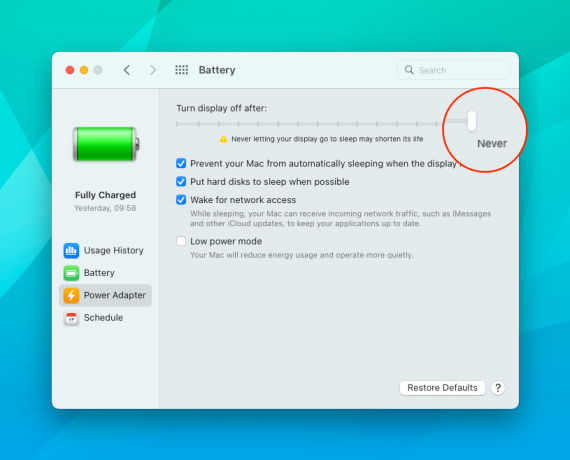
Користите Терминал да ваш Мац буде будан
Ако желите да пређете још више да бисте били сигурни да ваш МацБоок никада не заспи, постоји команда коју можете да унесете. Ово је коришћење Кофеин команду, која је у овом тренутку присутна на мацОС-у неколико година.
1. Отвори Терминал апликацију на вашем МацБоок-у.

2. Ентер кофеин -је.
3. Притисните Ентер.

Када је ово омогућено, ваш Мац више неће аутоматски спавати, укључујући чврсти диск, омогућавајући АирМессаге-у да настави са радом. Пошто ово укључује команде терминала, ево шта свака команда означава:
- Кофеин је команда која спречава МацБоок да уђе у режим спавања, али и екран и чврсти диск се и даље могу искључити.
- -и спречава МацБоок да уђе у стање мировања након што се не користи одређено време.
- -с се најчешће користи са лаптоп рачунарима, и спречава систем да уђе у „принудни“ режим спавања. Овај део команде само примењује се када се не користи батерија.

Лакши метод је, далеко, преузимање апликације као што је Амфетамин. Ово обрађује сва различита подешавања која бисте морали да подесите да би ваш МацБоок радио. Осим тога, не морате да бринете да ћете унети погрешну команду и да ћете можда морати да ресетујете свој МацБоок.
Како да користите иМессаге на Цхромебоок-овима
Дакле, ваш Мац је потпуно подешен са АирМессагеом који је конфигурисан и пријављен. Сада је време за најлакши део целог овог процеса. Заправо можете да користите иМессаге на Цхромебоок-овима.
1. Са свог Цхромебоок-а идите на веб.аирмессаге.орг.
2. У траци за адресу кликните на Инсталирати апликацију дугме.
3. Кликните Инсталирај, када то буде затражено.

4. Кликните Дугме Пријави се помоћу Гоогле-а на десној страни ПВА.
5. Пријавите се са истим Гоогле налогом који сте користили приликом подешавања АирМессаге сервера.

Сада можете да прегледате и одговорите на све иМессагес који стигну. Такође можете да започнете нове разговоре у порукама и они се могу видети са вашег Цхромебоок-а, иПхоне-а, Мац-а или било ког другог уређаја који користи АирМессаге.
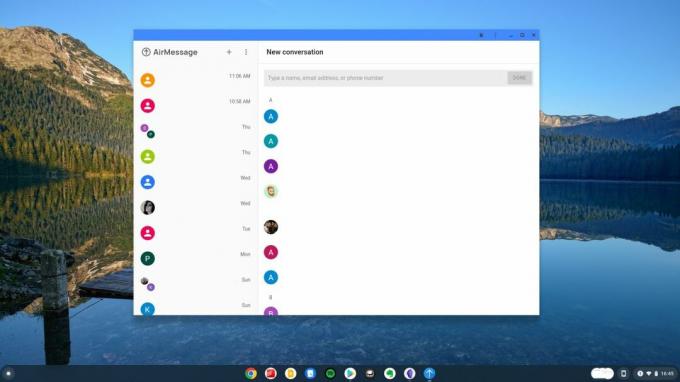
Такође је важно истаћи да постоји апликација АирМессаге која је доступна за преузимање из Гоогле Плаи продавнице. У суштини, то је само веб омот за АирМессаге клијент, али ако имате Цхромебоок који може да преузме и инсталира Андроид апликације из Плаи продавнице, ово је још једна опција.

У супротном, можете само да пратите горе наведене кораке да бисте користили АирМессаге веб клијент. Одатле би требало да постоји дугме у адресној траци које од вас тражи да инсталирате прогресивну веб апликацију. Ово функционише као и нормална апликација, али би требало да добија ажурирања много брже од верзије Плаи продавнице.
Није савршено, али ради

Непотребно је рећи да је покушај коришћења иМессаге-а на Цхромебоок-овима много компликованији него што се чини. Потребна вам је гомила различитих ствари које можда немате, посебно ако поседујете само иПхоне и Цхромебоок.
Постоји још једна апликација која пружа решење за ово, али морате да креирате виртуелну машину са мацОС-ом, што је још већа главобоља која можда неће ни радити. Ипак, то је могуће је користити иМессаге на Цхромебоок-овима, али мораћете да се уверите да АирМессаге сервер стално ради и да је повезан на мрежу.
